Tarkistetaan Victorian kiintolevyä. Järjestelmän palautustyökalut. Victoria-ohjelman toimintatilat
(3
äänet, keskiarvo: 4,67
viidestä)

Usein käy niin, että käyttäjä ajattelee kiintolevyn tilaa vasta kun hän sen jo ymmärtää HDD alkoi murentua tai epäonnistui kokonaan. Jotta voit suojautua kiintolevyllesi tallennettujen tärkeiden tietojen menettämisestä, sinun on tarkistettava säännöllisesti sen kunto. Tarkista ja kovaa kunnostusta Levyprosessi on pitkä, joten varaa pari tuntia vapaa-aikaa ja jatka eteenpäin.
Suosittelen harkitsemaan ilmainen ohjelma tarkistaaksesi tilan ja palauttaaksesi Victoria-kiintolevyn.
Victorialla on seuraavat ominaisuudet:
- täydelliset tiedot kiintolevyn tilasta;
- voit katsella S.M.A.R.T. kovat parametrit levy;
- on useita tutkintoja HDD tarkistaa- tarkistaminen, kirjoittaminen, lukeminen, viallisten lohkojen osoitteiden yhteenvetonäytöllä;
- osaa tarkistaa kovan pinnan pinnan;
- apuohjelma pystyy diagnosoimaan levymuistin ja liitännän virheiden ja tietojen vahingoittumisen varalta vastaanoton ja lähetyksen aikana;
- on mahdollista muuttaa akselin pyörimisnopeutta;
- sulkeminen huonot sektorit pääsystä ja uudelleenmäärityksestä;
- matalan tason muotoilu harjoittaja;
- kyky poistaa tietoja ilman palautusmahdollisuutta;
- Kiintolevyn käytön salasanan asettaminen ja poistaminen.
Aloitetaan suoraan ohjelman kanssa.
Apuohjelmaa ei voitu ladata viralliselta verkkosivustolta, lataa se napsauttamalla tätä linkkiä
Victoria käynnistyy ja toimii Windows 7, 8 ja 10 -käyttöjärjestelmissä - 64- ja 32-bittiset - testattu.
Lataa ja pura arkisto ohjelman avulla. Käynnistä Victoria. 
Ohjelman pääikkuna avautuu. Olemme kiinnostuneita kahdesta välilehdestä.
SMART-välilehti
Kaikki tiedot kiintolevystä näkyvät täällä. Näyttää kiintolevyn luku- ja kirjoitustestien tulokset, suorituskykyä ja herkkyyttä
Paina "GetSMART"-painiketta ja ohjelma antaa sinulle tietoja kiintolevyn tilasta. 
Tässä mennään tarkemmin.
Tämän toiminnon avulla voit testata kiintolevysi virheiden varalta ja sitten korjata ne.
Levyä testattaessa ohjelma näyttää graafisesti ongelmasektorit ja merkitsee ne erivärisillä suorakulmioilla. Jokainen klusteri merkitään tietyllä värillä sen tilasta riippuen.
- Harmaat ovat selvästi luettavia sektoreita.
- Vihreät reagoivat hieman kauemmin kuin harmaat, mutta ne ovat myös hyvässä kunnossa.
- Oranssi - näiden alojen lukeminen kestää hyvin kauan. Yleensä ne hidastavat kiintolevyä. Testattaessa niitä ei pitäisi olla enempää kuin 50. Ne toimivat, mutta epäonnistuvat pian. Niitä ei voi palauttaa.
- Punainen - sektorit ovat vaurioituneet tai niitä ei voida lukea. Sitä ei voi palauttaa. Tällaisten sektoreiden läsnäolo osoittaa, että sinun on harkittava levyn vaihtamista.
- Siniset, joissa on risti, ovat sektoreita, joiden lukeminen aiheuttaa virheen. Heiltä saatuja tietoja ei voida palauttaa. Tällaiset sektorit on osioitava uudelleen, jotta kiintolevy ei kirjoita niihin tai lue tietoja niistä. Tämä tehdään käyttämällä "Remap" -vaihtoehtoa, josta luet alla.
Testausvaihtoehdot: Ohita, Pyyhi, Yhdistä uudelleen, Palauta
- Jättää huomiotta - tämä vaihtoehto ilmaisee, että sinun on vain tarkistettava levy, etkä suorita sille palautustoimia.
- Pyyhi – kun tämä toiminto on käytössä, lukukelvottomat sektorit poistetaan skannauksen aikana.
- Remap - mahdollistaa virheellisten sektoreiden uudelleenkohdistamisen. Kun levyltä havaitaan lukukelvoton sektori, ohjelma korvaa tämän sektorin luettavalla sektorilla.
- Palauta – tämä toiminto toimii vain maksullinen versio. Mahdollistaa ei-toimivien sektoreiden palauttamisen.
Kun olet päättänyt ohjelman testausasetukset, napsauta Käynnistä-painiketta, jolloin testi käynnistyy ja voit mennä kahville. Vahvistaminen voi kestää jonkin aikaa pitkä aika, joten ole kärsivällinen.
Terveisiä kaikille lukijoille! Ongelmia kanssa kovalevy ja tietojen menetys aiheuttaa melko paljon ongelmia. Varsinkin kun niitä koskevat tiedot ovat arvokkaita sen omistajalle.
Loppujen lopuksi hdd-palautus ei ole niin yksinkertaista kuin esimerkiksi. Tänään tarkastelemme erinomaista Victoria-ohjelmaa kiintolevyn ongelmien tarkistamiseksi.
Itse kiintolevyn tarkistaminen, kuten se, on elintärkeä toimenpide, joka auttaa sinua pitämään tilanteen hallinnassa. Ja suojaudu epämiellyttäviltä yllätyksiltä.
Etu Victoria ohjelmat on, että se on vuorovaikutuksessa diagnosoitavien laitteiden kanssa alimmalla tasolla, toisin kuin useimmat muut apuohjelmat (esimerkiksi).
Victoria-ohjelman edellä mainittu etu mahdollistaa sen, että se tunnistaa kaikki pienimmätkin puutteet levyn toiminnassa ja suorittaa hdd-testin mahdollisimman tehokkaasti. Mikä vuorostaan johtaa maksimaaliseen tietoisuuteen.
Tietenkin samaan aikaan ohjelman käyttö ei ole kaikkein huolettomin ajanviete.
2 Lataa Victoria-ohjelma ja palauta kiintolevy alustuksen jälkeen

Kun avaat ohjelman ensimmäistä kertaa, varaudu siihen, että sinun on valittava manuaalisesti kiintolevy, jonka haluat diagnosoida.
Tosiasia on, että vcr.ini-tiedostossa se on kirjoitettu Toissijainen mestari. Ja valitaksesi kiintolevyn, paina näppäintä R.

Näytölle tulee valikko luetteloineen, josta valitaan haluttu kohta näppäimillä "ylös alas". Kun liikutat kohdistinta, huomaat aktiivisen ilmaisun, joka osoittaa valmiuttaHDD.
Normaalisti toimivissa kiintolevyissä 2 valoa palaa - DRSC Ja DRDY, joissakin tietokoneissa se voi myös olla INX .
AMNF– merkkivalo, joka voi syttyä virherekisteriin. Loput ilmaisimet tulee sammuttaa. Lisätietoja indikaattoreista artikkelin lopussa.
Joten asetamme kohdistimen tarvitsemamme kohteen päälle ja painamme näppäintä « Tulla sisään » .
Nyt Victoria-ohjelma alkaa etsiä ulkoisia ohjaimia ja kiintolevyjä niiltä. Sitten ohjelma määrittää kaikki toimivat kiintolevyt ja ne, jotka todella ovat paikallaanHALLITA.
Victoria ei huomaa muita. Kun Victoria löytää lisäportteja, se näyttää tiedot näytöllä. Siitä tulee jotain tämän kaltaista taulukkoa:
ATA-ohjaimen kehittäjän nimi on hänen Myyjän koodi;
Itse ohjaimen nimi on sen tunnuskoodi;
Luokka tästä ohjaimesta: EXT (eli ulkoinen) / INT (eli sisäinen) / RAID;
Kytketyn kiintolevyn nimi, jos se toimii.
Taulukossa kaikki löydetyt portit numeroidaan, valitse niistä haluamasi ja paina -painikettaTulla sisään .
Saattaa olla, että ohjelma ei löydä kiintolevyjä joistakin ohjaimistaLupaus. Siksi painamme näppäintäF2, joka käynnistää passin avaamisen.
Mikä on HDD-passi? Tämä on valmistajan itsensä sisällyttämä tieto, joka koostuu kovan ominaisuudet levy ja kuvaa sen eri parametrit.
Siksi Victoria työskentelee analyysiä tehdessään erittäin tiiviisti tämän passin kanssa ja saa siitä tarvittavat tiedot.
HDD-testi - Victoria
Seuraavaksi on testattava kiintolevyn pinta. Aloita tämä prosessi painamalla -näppäintäF4. Sen jälkeen valikkoluettelo avautuu.
Valitse tästä luettelosta "Lineaarinen lukeminen" ja seuraa sitten luetteloa "Ohita huonot lohkot" . Viimeinen rivi on järkevä - jätä huomiotta huonot sektorit. Voit valita näppäimellä"Avaruus" ja myös avaimet toimivat"Alas ylös".

Haluaisin kiinnittää erityistä huomiota kolmanteen valikon kohtaan ylhäältä. Lokalisoitu täällä Seuraava-painikkeet: "Tallenna (Poista)" Ja "Tallenna tiedostosta".
Kun niitä painetaan, ne pyyhkivät tiedot kiintolevyltä. Samat seuraukset voivat kohdata kiintolevyä, kun työskentelet painikkeellaBB = Poista 256 sekti, joka on neljännessä valikon kohdassa.
Paina sitten painiketta uudelleenF4. Sitten skannaus alkaa ja meidän on vain odotettava tuloksia, jotka ohjelma näyttää erityisessä ikkunassa.

Skannauksen aikana saattaa ilmetä ongelmia. Kiintolevy jäätyy järjestelmän toimintahäiriön vuoksi. Jos diagnostiikka jumiutuu, ohjelma jatkuu 16 sekunnin odotuksen jälkeen. Samaan aikaan Victoria näyttää T, mikä tarkoittaa Aikalisä.
Jos ohjelma näyttää jatkuvasti T skannauskentässä ja viiveet ovat melko usein, kiintolevy ei vastaa ohjelmaan. Tällaisten ongelmien ilmetessä sinun on painettava -näppäintäF3 - Nollaa, tämä usein auttaa.
Kannustan sinua käyttämään mahdollisuuksia useammin apujärjestelmä, koska siellä on kaikki tiedot komentojen toiminnoista. Voit soittaa tähän järjestelmään painamalla näppäintäF1.
Victoria voi myös tarkistaa käyttöliittymän. Voit tehdä tämän siirtymällä ylhäältä kolmanteen valikon kohtaan ja painamalla -näppäintäF 4 "Skannaus".
2.1 Victoria-liittymän tarkistaminen
Tämä prosessi tallentaa datajaksot kiintolevyn puskurimuistiin ja alkaa sitten lukea näitä tietoja sieltä. Samalla Victoria vertaa luettua tietoa tallennettuihin tietoihin.
Lukuaika mitataan myös välein alkaen64 ennen500 mks.Ja jos ohjelma löytää eron luetun ja kirjoitetun välillä, se näyttää tiedot tästä.
Tietenkin tällaiset virheet osoittavat, että puskurimuistin ja rajapinnan toimintoja ei ole täysin toteutettu. Tämä puolestaan tarkoittaa, että asema on vaarallinen ja voi mahdollisesti vahingoittaa sille tallennettuja tietoja.
Saadakseen vastaan täydelliset tiedot Kiintolevyn kunnon diagnosointi kestää melko kauan. Kuten .
Poistu ohjelmasta painamalla X-näppäintä.
Ohjelmasta poistuttuaan käyttäjä on "Volkovin komentaja" . Voit poistua siitä painamalla näppäintäF10 ja valitsemalla"JOO" .
Tämä vie sinut toiseen osioon. « DOS", voit poistua painamalla jotakin suosikkipikanäppäimistämmeControl+Alt+Del. Tietokone käynnistyy sitten uudelleen. Tässä tapauksessa se on pakollistaPoista levy varovasti asemasta ja valitsekäynnistys kiintolevyltä.
2.2 Victorian yleissopimukset
Nyt kuvailen indikaatiotaHDD ja virhekoodien merkitys ilmaisimella"hehkulamput" .
Niin.
KIIREINEN (Varattu) – kiintolevy on varattu, joko "sulattaa" komentoa tai yksinkertaisesti jäätynyt. Kun tämä ilmaisin on aktiivinen, muut eivät toimi. Ja järjestelmä vastaa vain "Reset"-näppäimeen, eliF3.
DRDY (Drive Ready) – tämä merkkivalo syttyy, mikä tarkoittaa, että kiintolevy on valmis vastaanottamaan käyttäjän komentoja.
DRSC (Drive Seek Complete) – edellinen merkitys, että kiintolevy on asentanut pään raidalle, on jokseenkin vanhentunut.
INX (Indeksi) – merkkivalo vilkkuu jokaisen levyn kierroksen yhteydessä. Viime aikoina sitä on käytetty vähemmän ja indikaattori saattaa tuottaa virheellisiä tuloksia.
WRFT (Kirjoitusvirhe) – tarkoitti aiemmin kirjoitusvirhettä. Nykyään kiintolevyillä tämä tarkoittaa laitteen toimintahäiriötä - "Laitevika".
DRQ (Data Request) – aktiivisuutta osoittava merkkivalo osoittaa, että kiintolevy on avoinna tiedonsiirtoa varten rajapinnan kautta.
ERR (Error) – virhe. Ilmaisin, joka ilmaisee, että on tehty jonkinlainen virhe. Alla tarkastellaan virhekoodeja, jotka voivat auttaa sinua selvittämään sen alkuperän ja merkityksen.
Virherekisterit:
AMNF ( OsoiteMarkEiLöytyi) – rekisteri, joka osoittaa, että tiettyä sektoria ei voida lukea. Tämä voi usein viitata vakavia ongelmia tietokone. Esimerkiksi Toshiba- ja Maxtor-kiintolevyillä se tarkoittaa usein, että magneettipäät ovat viallisia.
BBK (Bad Block Detected) – nyt vanhentunut signaali huonon lohkon havaitsemisesta.
UNC (Korjaamaton tietovirhe) - ilmaisee virheen tietojen korjausprosessissa. Tämä tarkoittaa, että lohko on julistettu lukukelvottomaksi. On täysin mahdollista tunnistaa rikkomus syyksi tarkistussumma tietoja tai fyysistä vahinkoaHDD.
IDNF (ID Ei löydetty) – alaa ei voitu tunnistaa. Toimivat kiintolevyt näyttävät samanlaisen virheilmoituksen, jos yritettiin käyttää olematonta osoitetta. Yleensä se tarkoittaa melko vakavia ongelmia - mikrokoodin tai alemman tason muodon rikkomistaHDD.
ABRT (Keskeytetty komento) – kiintolevy ei suorita komentoa toimintahäiriön tai tämä käsky niitä ei tueta. Tämä voi johtua vanhentuneesta kiintolevymallista tai päinvastoin, se on liian uusi.
T0NF (Raitaa 0 ei löydy) – tällainen signaali tarkoittaa, että käynnistyssylinterille ei voida kalibroida uudelleen työtila. ModernillaHDDilmaisee mikrokoodin tai magneettipäiden toimintahäiriön.
Diagnostiikka on varmasti hyvä, mutta se on paljon parempi, kun olet vakuutettu tietojen katoamisen varalta. Lue ohjeet tämän tekemiseen jostakin seuraavista artikkeleista. Ja jotta ei jää väliin.
3 HDD-palautus Victorian avulla
Monien käyttäjien ongelmana on suosikkikäyttöjärjestelmämmeWindowsusein sisään tausta käynnistää erilaisia prosesseja.
Useimmille käyttäjille ne ovat käytännössä hyödyttömiä, mutta samalla ne lataavat kiintolevyn.
Esimerkki olisi järjestelmä, joka indeksoi levyn tai eheyttää kiintolevyn tietyn ajan kuluttua. Haluaisin huomauttaa, että sisäänrakennettu eheytys on hieman heikko.
Ja taustalla työskentely ei anna sen aina onnistua, koska käyttäjä suorittaa myös joitain toimintoja. Siksi on parempi aloittaa eheytysprosessi tämän kautta.
Samalla haluan huomauttaa, että Windows XP:ssä ajoitettua eheyttämistä ei suoriteta. Siksi suositukseni käytöstä poistamiseksi automaattinen eheytys aikataulun mukaan on olennainen käyttäjille, jotka työskentelevät Windows 7:n ja Windows Vistan kanssa.
Joten polkusi tulee olemaan seuraava:
Klikkaus oikealla painikkeella hiiri mihin tahansa Kovalevyt kohdassa "Oma tietokone" => valitse pikavalikosta "Ominaisuudet" => näkyviin tulee ikkuna, jossa sinun tulee napsauttaa "Palvelu"-välilehteä => nyt "Suorita eheytys" => sitten "Määritä aikataulu" => poista valinta "Suorita" ajoitettu".
Melkein jokainen käyttäjä muistaa tiedostojensa sijainnin täydellisesti. No, vaikka unohdatkin, löydät tarvitsemasi helposti hitaalla haulla.
Ja poistamalla indeksoinnin, on mahdollista lisätä hieman levyn suorituskykyä, koska järjestelmä ei ole kiireinen tausta-indeksoinnissa.
Joten, jotta voit poistaa tämän asian käytöstä, sinun on siirryttävä kohtaan "Oma tietokone". Napsauta nyt hiiren kakkospainikkeella ensimmäistä kiintolevyä. Tämän seurauksena näkyviin tulee luettelo, josta sinun tulee valita "Ominaisuudet".
Sitten näkyviin tulee ikkuna, jossa kiinnitämme huomiomme "Yleiset"-välilehteen ja poistamme valinnan "Salli tämän aseman tiedostojen sisällön indeksointi tiedoston ominaisuuksien lisäksi" . Ja tietysti, älä unohda napsauttaa "Käytä".

Mutta tämä ei ole viimeistely! Järjestelmä kehottaa sinua nyt vahvistamaan määritteen muutoksen. Ja tässä valitsemme kohdan Käytä "C:\-asemaan ja kaikkiin alikansioihin ja tiedostoihin".
Luonnollisesti rivin kirjain riippuu siitä, kuinka levyäsi kutsutaan -C, Dtai jotain muuta. No, napsauta "OK" -painiketta. Nyt odotamme, että järjestelmä ottaa muutetut asetukset käyttöön. Seuraavaksi muutamme samalla skenaariolla jäljellä olevien kiintolevyjen asetuksia.
Jos yhtäkkiä tietokoneesi näyttää ikkunan, jossa sanotaan, että järjestelmänvalvojan oikeudet vaaditaan, napsauta "Jatka" -painiketta. Jos järjestelmä näyttää viestin uusien määritteiden käyttämisen mahdottomuudesta, napsauta "Ohita kaikki".
Jatkamme siis kiintolevyjen suorituskyvyn parantamista ja sallimme niiden kirjoitusvälimuistin. Tämä prosessi on yhtä yksinkertainen kuin yllä kuvatut.
Napsauta hiiren kakkospainikkeella "Oma tietokone" -luettelon ensimmäistä kiintolevyä. Kuten aina, kontekstivalikko tulee näkyviin, ja tässä valitsemme "Ominaisuudet". Siirrymme "Laitteisto" -välilehteen ja valitsemme kiintolevyn näkyviin tulevasta luettelosta.

Tunnistat ne huomaamalla "Tyyppi"-sarakkeen, jossa lukee " Levylaitteet" Kun olet valinnut levyn, kaksoisnapsauta sitä ja näet uuden ikkunan. Täällä valitsemme "Käytännöt" -välilehden.

Tässä tehdään joitain säätöjä, nimittäin: laita rasti ""Salli levyn kirjoitusvälimuisti » .
He määrittelivät käytännön tietueiden välimuistiin tallentamiseksi kiintolevylle. Kommenteissa, kun poistat valintaruudut, huomaat todennäköisesti varoituksen, että tietojen häviäminen on mahdollista.
Haluan lohduttaa sinua: älä pelkää, tällaiset tapaukset, kun työskentelet näiden asetusten kanssa, ovat melko harvinaisia. Tietojen häviäminen on harvinaista jopa tapauksissa, joissa virta katkeaa kesken levytyöskentelyn - nykyaikaiset tietokoneet usein poistua oikein.
Yleensä älä ole huolissasi tietojesi turvallisuudesta, ja asetukset optimoivat merkittävästi järjestelmän toimintaa.
Huomautus: asettaessasi ulkoinen kova ajaa, muista, että "Käytännöt"-välilehden valintaruudut merkitään hieman eri tavalla.
Siinä kaikki, katso vihdoin video pesukarhuvarkaasta :) Onnea!
YWRWJm47eU8&rel=1
Hyvää päivää!
Ennemmin tai myöhemmin jokainen tietokoneen (kannettavan) käyttäjä kohtaa virheellisten virheiden aiheuttamia ongelmia työskennellä kovasti levy (huom: kutsutaan usein lyhyesti - HDD) ...
Useimmiten oireet siitä, että kiintolevyssä on vialla, ovat:
- kyvyttömyys käynnistää "vanha" Windows (ja asentaa uusi);
- joidenkin käyttöjärjestelmän asetusten tai ohjelmien nollaus;
- kyvyttömyys avata tiedostoja tai ohjelmia (tiedoston eheyteen liittyvä virhe saattaa usein ilmestyä);
- erittäin hidas tiedostojen kopiointi ja lukeminen;
- korkea prosessorin kuormitus, kun käytetään levyä ja yritetään avata (lukea) mitä tahansa tiedostoa siltä;
- Windows jumiutuu, kun yritetään lukea tai kopioida tiedostoja levyltä;
- napsautusten, hionnan, napautuksen jne. esiintyminen levyn toimiessa (kiinnitä tähän erityistä huomiota, jos niitä ei ollut aiemmin!);
- järjettömät tietokoneen uudelleenkäynnistykset jne.
Jos yllä luetellut oireet ilmaantuvat, ensimmäinen asia (kun kaikki toimii edelleen) on kopioida kaikki tärkeitä asiakirjoja erilliseen mediaan.
No, sen jälkeen voit alkaa tarkistaa...
Yleensä kovalevy on melko herkkä asia, ja jos sitä ei käsitellä huolellisesti, se voi nopeasti vaurioitua. Syyt sen epävakaaseen toimintaan(ja epäonnistuminen), useimmiten ovat:
- odottamattomat sähkökatkot - kun tietokone yksinkertaisesti menettää virran yhtäkkiä (kannettava tietokone on muuten suojattu tältä). Mitä tulee PC-tietokoneisiin, kaikilla käyttäjillä ei ole UPS:ää (valitettavasti);
- käyttäjän pakottamalla virran pois päältä. Joskus, kun tietokone jäätyy "tiukasti", muut vaihtoehdot eivät yksinkertaisesti ole sopivia;
- voimakas tärinä, iskuja levyyn - useimmiten mukana kuljetetut kannettavat tietokoneet kärsivät. Levy voi myös vaurioitua kuljetuksen aikana;
- klo epävakaa työ virtalähde, huono kontakti levyllä (kun virtaa on, niin ei...);
- työ ei ole optimaalinen lämpötilaolosuhteet(useimmiten ylikuumeneminen);
- fyysinen kuluminen (erittäin pitkän työn aikana);
- huono erä (joitakin vikoja) levyn valmistajalta.
Kaikki nämä tekijät voivat aiheuttaa tiedostojärjestelmävirheiden ja huonojen sektoreiden muodostumista (niitä kutsutaan myös huonoiksi lohkoiksi, huono - tarkoittaa huonoa, käännetty englannista). Katsotaanpa tämän ja sen tarkistamista yksityiskohtaisesti ja askel askeleelta...
Virheille
Tiedostojärjestelmän virheiden tarkistus ja korjaaminen Windowsissa tehdään sisäänrakennetun ohjelman avulla - chkdsk. Se on saatavilla kaikissa Windows-versioissa: XP, 7, 8, 10. Olet muuten ehkä nähnyt sen toimivan jopa sähkökatkon jälkeen: ennen Windows-käyttöjärjestelmän lataamista näet mustan näytön ja joitain prosentteja on käynnissä siellä. , jotain tarkistetaan (esimerkki alla olevassa kuvakaappauksessa) ...

Kuinka aloittaa chkdsk-apuohjelma
Menetelmä numero 1 - tässä tietokoneessa
Ensin sinun on avattava File Explorer ja siirryttävä kohtaan "Tämä tietokone" ( huomautus: ennen sitä kutsuttiin aina nimellä "Oma tietokone").

Avaa sitten "Työkalut"-osio ja napsauta "Tarkista"-painiketta (järjestelmänvalvojan oikeudet vaaditaan).
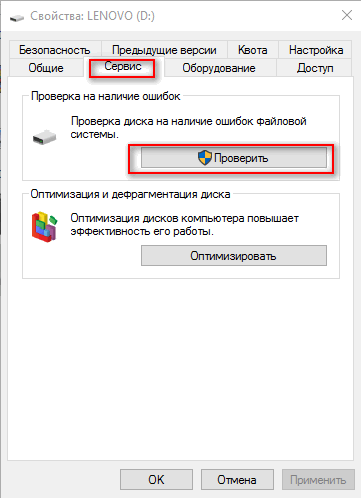

Windows on suorittanut tarkistuksen
Menetelmä numero 2 - komentorivin kautta
Suorita myös apuohjelma chkdsk voit käyttää komentoriviä (komentorivi on kuitenkin käynnistettävä järjestelmänvalvojana).
Avaa tehtävänhallinta (näppäinyhdistelmä - Ctrl+Shift+Esc) ja napsauta sitten tiedosto/uusi tehtävä , kirjoita riville "Avata" CMD ja valitse valintaruutu "Luo tehtävä järjestelmänvalvojan oikeuksilla"(esimerkki näkyy alla olevassa kuvakaappauksessa).

- chkdsk d:- levyn tarkistuskomento lukutilassa;
- chkdsk d: /f- havaittujen virheiden tarkistaminen ja korjaaminen;
- - saada apua apuohjelman ominaisuuksista.
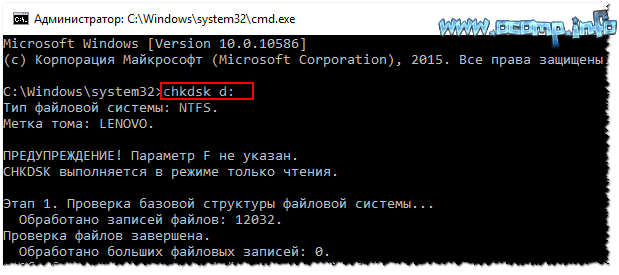
Huoneille lohkoille / huonoille sektoreille
Mitä nämä huonot lohkot ovat?
Ehkä tämän artikkelin alaosan alussa emme voi tulla ilman lyhyttä selitystä. Itse asiassa kiintolevy koostuu useista magneettilevyistä, joiden yli lukupää liikkuu. Levylle kirjoitettaessa pää magnetoituu tietyillä alueilla levy ( tietojenkäsittelytieteestä: nollia ja ykkösiä ).

Nämä tiedot tallennetaan tietyille alueille ns aloilla. Joskus tietoja ei voida lukea sektorista (syyt, miksi näin tapahtuu, on esitetty artikkelin alussa) - tällaisia sektoreita kutsutaan rikki (tai huonot lohkot. Huono - huono (englanniksi)).
Tarvitset erityisen levyn tarkistaaksesi huonojen lohkojen varalta. ohjelma: se käyttää kaikkia levyn sektoreita ja yrittää lukea tietoja niistä. Jos sektorilla on kaikki kunnossa, lukuaika on 3 millisekuntia, kriittinen lukuaika on 600 millisekuntia (tämä aika osoittaa, että tämä lohko on tullut "lukemattomaksi" eikä sen kanssa kannata työskennellä).
Muuten, samat erikoistarjoukset. apuohjelmat eivät vain löydä tällaisia sektoreita, vaan myös määrittävät ne uudelleen varasektorille (tätä toimintoa kutsutaan Reap).
Nyt siitä miten tämä tehdään...
Parhaat ohjelmat kiintolevyn kanssa työskentelemiseen (testi, diagnostiikka jne.) -
Windowsin alta
Yksi parhaat ohjelmat testaukseen ja vaikea diagnosoida levy - Victoria. Sen avulla voit tarkastella S.M.A.R.T-taulukon lukemia. (levyn itsevalvontatekniikka, lisätietoja), arvioida taajuusmuuttajan tekninen kunto, korvata vaurioituneet sektorit ylimääräisillä toimivilla ja paljon muuta.
Toinen tärkeä pointti : Victoriassa ei ole vikoja tiedostojärjestelmät, ohjelmistovirheet jne. Se arvioi levyn fyysisen kunnon! Tietoja virheiden löytämisestä ja korjaamisesta on artikkelin ensimmäisessä osassa.
Victoria
Kehittäjän verkkosivusto: http://hdd-911.com/ (eri versiot)
Tila-asetukset-välilehti HDD:n toiminta BIOSissa -
Kun Victoria on tarkistanut levyn, palauta vaihtoehto takaisin. Muuten levy alkaa hidastua ja Windows alkaa heittää virheitä.
Muuten, alla on miltä ongelmalevy näyttää. Kiinnitä huomiota linjaan G-Sensor iskunvaimennin(välilehti näyttää, koputtiko he vai osuivatko levyyn) - kuten alla näet, he koputtivat. Tämän vuoksi itse asiassa levy alkoi jäätyä ja hidastua. Yleensä hänen asemansa HUONO(ja punainen). Tässä tapauksessa on vain yksi ratkaisu - kopioi kaikki tiedot siitä (mikä on mahdollista) ja osta uusi levy.
TEST-välilehti
Siirrytään suoraan levyn testaamiseen: avaa TEST-välilehti ja määritä asetukset (kuten alla olevassa kuvakaappauksessa: lukea, jättää huomiotta). Aloita testi napsauttamalla -painiketta "Alkaa".
Victoria alkaa tarkistaa levyä ja alat nähdä, kuinka eriväristen suorakulmioiden vieressä olevat numerot kasvavat (korosta-3 alla olevassa kuvakaappauksessa). Erityistä huomiota on kiinnitettävä punainen Ja sininen suorakulmiot (nämä ovat virheellisiä sektoreita, joista on tullut lukukelvottomia).
Jos levyltäsi löytyi sinisiä suorakulmioita, sinun on suoritettava levy uudelleen Victorian kanssa valinnan ollessa käytössä Reap(suorakulmio-4, katso kuvakaappaus alla). Tässä tapauksessa Victoria korvaa nämä sektorit varalla, minkä vuoksi he muistavat sanan "hoito" tässä tapauksessa...
Levyjen testaus (hoito) // TEST Victoria
Jos sinulla on liikaa siniset suorakulmiot - silloin tällainen hoito, jos se auttaa, ei todennäköisesti kestä kauan. Jos levy alkaa "murtua", suosittelen siirtämään kaikki tiedot siltä (jos et ole jo tehnyt tätä jostain oudosta sattumasta ☻) ja etsi korvaavaa.
Muuten, sinisten lohkojen ilmestymistä uudelle kiintolevylle ei voida hyväksyä!
LISÄYS!
Haluan kiinnittää huomionne yhteen kohtaan - jos suoritat levyn tarkistuksen ja skannauksen Windows-käyttöjärjestelmästä, joka käynnistetään samalta levyltä, jota tarkistat, testitulokset voivat olla hieman epätarkkoja (ja vihreän tai edes oranssit suorakulmiot eivät välttämättä puhu mistään). Ehkä tässä tapauksessa voit katsoa vain sinisiä (huonoja lohkoja).
Paljon tarkempi vaihtoehto on käyttää toiselle levylle asennettua Windows-käyttöjärjestelmää tai hätäkäynnistys LiveCD:tä. Tarkistaminen Victorian kanssa DOS:n alta näyttää paljon tarkempia tuloksia ja antaa todellisen arvion levystä. Alla kuvataan kuinka se tehdään...
DOS:n alta
Monet tietysti pelkäävät DOS:ia ja sitä, että siellä kaikki on käsittämätöntä (ainakaan niin paljon kuin Windowsissa). Yritän silti (mahdollisimman pitkälle) näyttää esimerkillä, missä ja mitä klikata tarkistaaksesi levysi.
Victoria (3.5 DOS-käyttöön)
of. Verkkosivusto: http://hdd-911.com/
Kuten jo sanoin, Victorialla on useita versioita. DOS-käyttöä varten tarvitset erityisen. versio (yleensä 3.5 on käytössä). Se on tavallinen ISO-kuva, joka on kirjoitettava oikein flash-asemalle (tai levylle). Usein kuva menee RAR-arkisto tai ZIP, ISO-kuva arkistosta on ensin purettava (WinRAR avuksi).
Kuinka tallentaa Victoria oikein niin, että se käynnistyy muistitikulta
- polttaaksesi ISO-kuvan, tarvitset WinSetupFromUSB-ohjelman (WinSetupFromUSB-ohjelman virallinen verkkosivusto -);
- Aseta ensin USB-muistitikku ja käynnistä ohjelma;
- Valitse seuraavaksi flash-asemasi luettelosta ja valitse valintaruudut seuraavien kohteiden vieressä: Alusta se automaattisesti FBinstillä, kohdista, kopioi BPB, FAT32;
- kohdassa Linux ISO/Muu Grub4dos-yhteensopiva ISO- ilmoita omasi ISO-kuva Victorian kanssa;
- paina GO-painiketta (huomaa: ohjelma kysyy useita kertoja, että olet tietoinen siitä, että kaikki tiedot flash-asemalta poistetaan! Kopioi siitä kaikki tärkeät etukäteen, jotta et häiritse sinua tällä hetkellä).
Itse asiassa, jos kaikki on kunnossa flash-aseman kanssa ja teit kaiken oikein, muutaman minuutin kuluttua näet viestin Työ tehty-työ on tehty!
Huomautus: jos kirjoitat flash-asemaan väärin (esimerkiksi monet kirjoittavat UltraISO:lla), saatat nähdä virheilmoituksen, kuten "ei kernel sys...". Kirjoita vain flash-asema uudelleen käyttämällä yllä ehdotettua menetelmää.
Kuinka käynnistää flash-asemalta Victorian kanssa. Valinta haluttu levy testiä varten
Tekijä: suurelta osin(jos flash-asema on kirjoitettu oikein), lataaminen ei eroa, ikään kuin tekisit sen asennus flash-asemaan Windowsin kanssa.
Paras vaihtoehto on mielestäni avata käynnistysvalikko ja valita flash-asemamme. Jos et tiedä, miten käynnistysvalikko avataan, voit käyttää tätä artikkelia:
Jos olet tallentanut flash-aseman WinSetupFromUSB:hen (kuten yllä suositellaan), sinun on valittava Käynnistys valikko Victoria (katso kuvakaappaus alla - "vcr35r").
Ei ole tosiasia, että oletusarvoisesti ohjelma valitsee tarvitsemasi kiintolevyn. Valitse levy itse painamalla -näppäintä P.
Valikko tulee näkyviin: liikuta osoitinta ylä- ja alanuolinäppäimillä. Tämän valikon viimeinen kohta vastaa PCI/ATA/SATA/RAID-ohjaimen kiintolevyn valinnasta.
Jos käytit viimeistä valikkoa, sinun on ilmoitettava levyn numero (asetettu löydettyluetteloon) ja painettava Enter-näppäin(esimerkki alla).
Levyn testaus Victoriassa (DOS)
Aloita testaus Victoriassa painamalla toimintonäppäintä F4. Tämän jälkeen tulee näkyviin valikko, jossa sinun on asetettava parametrit: "Aloita LBA", "Lopeta LBA", "Lineaarinen luku", "Ohita huonot lohkot"(Ohita lukukelvottomia sektoreita). Valinta tehdään "Oikea"- ja "Vasen"-nuolilla.
Tärkeä! Lineaarisen lukemisen sijaan voit asettaa "Kirjoita (poista)", "Kirjoita tiedostosta" ja seuraavassa valikon kohdassa - "BB = Erase 256 sect": huomioi, että samanlaiset parametrit poista kiintolevyllä olevat tiedot!
Jotta testi sujuisi- paina painiketta uudelleen F4. Harmaa suorakulmio tulee välittömästi ilmestyä näyttöruudulle. Nyt ei jää muuta kuin odottaa vahvistuksen valmistumista (muuten, Victoria raportoi tarkistusajan, katso oikea alakulma - jää).
Mitä etsiä ja mitä johtopäätöksiä tehdä...
Periaatteessa kaikki, mitä sanoin levyn tarkistamisesta Windowsin alla, koskee myös täällä. Oikealla - sektorit näkyvät niiden lukuajasta riippuen. Mitä enemmän punaista ja oranssia, sitä huonompi se on levylle. Jos punaisia on paljon, se tarkoittaa, että levy saattaa pian epäonnistua kokonaan (yleensä tässä tapauksessa se hidastuu paljon, tiedostoja luetaan ja kopioidaan sille hitaasti, tietokone jäätyy usein jne. "ilo ”).
Lisäys
Kiinnitä huomiota myös kohtaan "Vikoja"(oikealla, suunnilleen näytön keskellä). Jos kaikki on kunnossa levyn kanssa, sen pitäisi mieluiten sanoa - "Vikoja ei löytynyt" (kuten yllä olevassa kuvassa). Jos olet löytänyt vikoja tästä osiosta, tämä voi olla merkki vakavista levyongelmista.
Ja lopuksi, jos sinulla on vaikeuksia työskennellä ohjelman kanssa etkä tiedä mitä painaa, yritä etsiä ohjenäppäintä F1. Yleisesti ottaen ole varovainen Victoria-apuohjelman kanssa ja älä suorita "testejä" levylläsi, jos se sisältää tarvittavat tiedot.
Näytä kaikki Victorian kanssa työskentelyn näkökohdat ja harkitsemaan kaikkia vivahteita - mielestäni tämä on tuskin mahdollista jopa useiden artikkeleiden puitteissa. No, tavoitteena on arvioida kova tila Toivon, että olen saanut levyn valmiiksi, ja siksi lopetan artikkelin.
Kiitos jo etukäteen kaikista aiheeseen liittyvistä lisäyksistä.
Onnea!
Kiintolevyn vika, jota seuraa vika, kuten muutkin komponentit, on hyvin yleinen tapaus. Kiintolevyn tarkistamiseksi ja pienten vikojen korjaamiseksi saatat tarvita erityisiä ohjelmistoja. Tämä riittää, koska tilastojen mukaan useimmat käyttäjät käyttävät tietokoneita ja kannettavia tietokoneita ratkaistakseen yksinkertaisia tehtäviä, mikä helpottaa työskentelyä pitkällä aikavälillä. Tämä artikkeli sisältää yleiskatsauksen ohjelman käytöstä Victoria HDD, varmennusapuohjelma kovalevy(HDD, HDD), ja mitä tuloksia voidaan saada tuloksena.
Ohjelmiston luoja on Valko-Venäjältä kotoisin oleva ohjelmoija. Ohjelma on täysin ilmainen ja sen voi ladata Internetistä rajoittamattomasti. Laaja toiminnallisuus ja suunnittelun yksinkertaisuus tekevät Victoria-ohjelmasta sopivan sekä ammattilaisille että aloittelijoille. Yhteensopiva kaikkien Windows-käyttöjärjestelmän versioiden kanssa ja suunniteltu x32- ja x64-bittisille järjestelmille.
Perustilat
Ohjelmassa on vain kaksi pääkäyttötilaa:
- API (Windows-käyttöjärjestelmän työkaluilla);
- Itsenäinen tila (porttien kautta).
Ensimmäinen toimii moniperusaineena ja sillä on paljon etuja. Tärkein etu on yksinkertaisuus ja mukavuus. Jopa käyttäjät, joilla ei ole paljon kokemusta, voivat helposti selviytyä tästä tehtävästä.
Yleensä asiantuntijat työskentelevät itsenäisesti. Auttaa saamaan lukemat mahdollisimman tarkasti ja perusteellisesti HDD-diagnostiikka sekä ulkoinen että sisäinen muoto. Sisältää kattavat palautustyökalut.
Päätoiminnot
Virallisella verkkosivustolla olevien tietojen perusteella ohjelma pystyy kiintolevyn (HDD) testaamisen lisäksi:
- PC nopeuttaa;
- käyttöjärjestelmän ja ohjelmien vakauden palauttaminen.
Apuohjelmalla on myönteinen rooli, kun se vaikuttaa kiintolevyihin:
- vikoja sisältävien rautatieosien korvaaminen varaosilla;
- huonojen sektoreiden poistaminen;
- vaurioiden korjaus.
Siten tätä ohjelmistoa käytettäessä on mahdollista palauttaa aseman toimivuus ja pidentää sen käyttöikää.
Järjestelmän ominaisuudet
Perinteisten palautustyökalujen ohella käyttöjärjestelmä pystyy korvaamaan vaurioituneet sektorit varatoimiksi luokitelluilla sektoreilla.

Tätä varten käynnistetään aseman äänenvoimakkuuden tarkistus, mutta vaihdolle on ominaista tietyt haitat:
- työskentelee sen kanssa, joka on merkitty aktiiviseksi DOS-tilassa;
- yksityiskohtaisten käyttäjätietojen puute;
- kyvyttömyys valita, kuinka ratkaista ongelmat itse.
Vakiotyökalujen toiminnallisuus ei ole kovin laaja verrattuna kolmannen osapuolen ohjelmia. Tarkistaminen ja myöhempi restaurointi suoritetaan usein Victoria-ohjelmalla.
Kuinka työskennellä Victorian kanssa
Victoria-kiintolevyn testausohjelma tarjoaa selkeät käyttöohjeet. Huolimatta siitä, että pääkieli on englanti, voit löytää venäjänkielisen ohjelman Internetistä yksityiskohtaiset ohjeet. Tämä tekee siitä paljon mukavampaa käyttää verrattuna muihin apuohjelmiin. SISÄÄN uusi versio tarjotaan täysi setti työkaluja mahdollisimman vähän virheitä.
Lataa ja käynnistä
Ohjelma löytyy erittäin helposti Internetistä. Voit tehdä tämän kirjoittamalla hakupalkkiin lauseen "Lataa Victoria" ja lukemalla sitten Yksityiskohtainen kuvaus ohjelmia. Valitse seuraavaksi luotettava sivusto, lataa ohjelma ja asenna se tietokoneellesi.
Victoria-ohjelmaa ei tarvitse asentaa, koska se on arkisto. Kun se on purettu, sinun pitäisi mennä sisään ja nähdä tiedosto "vcr447.exe".

Työpöydälle ja tehtäväpalkkiin luodaan pikakuvake, joka helpottaa työskentelyä.

Voit suorittaa ohjelman Windows 7, 8 tai uudemmilla käyttöjärjestelmillä vain järjestelmänvalvojan oikeuksin. Napsauta kuvaketta ja valitse "Suorita järjestelmänvalvojana".

Ennen ohjelman avaamista näytölle tulee useita ikkunoita:
- Tuntematon virhe.

- PortTalk-ohjainta ei ole asennettu.

- Virheellinen kahva.

Tätä tekstiä tulee pitää vetoomuksena PC-korjauksen ammattilaisille, jotka varoittavat ajurien puuttumisesta porttien kanssa. Kun olet napsauttanut "OK" kaikissa kohteissa, sinun tulee käynnistää ohjelma.
Kuinka aloittaa työskentely
Avata graafinen kuori Apuohjelman on siirryttävä "Standard"-välilehdelle. Valitse oikealla näkyvistä liitetyistä asemista tietty ja tarkista. Jos levyjä on vain yksi, napsauta sitä myös näyttääksesi tiedot.

Tämän jälkeen vaihdat "Smart"-tilaan painamalla "Get Smart" -painiketta. Käyttäjälle esitetään 242 taajuusmuuttajan käytön alusta taulukkoon tallennettua parametria, jotka ohjelma lukee järjestelmästä.

Erityistä huomiota kiinnitetään kohtaan 5 nimeltä "Terveys":
- mukeja Vihreä väri- alojen paras kunto;
- keltainen- on pieniä poikkeamia normista;
- Punaiset ympyrät osoittavat kelpaamattomia parametreja.
Virheellisten sektoreiden määrä esitetään Raaka-sarakkeessa.
Testaus
Siirry "Testi"-välilehdelle. Virhetestin periaate on mitata oikein pyynnön kesto siihen asti, kunnes saadaan vastaus yksittäisillä sektoreilla.

Skannauksen aikana Victoria HDD -ohjelma kiintolevyn tarkistamiseksi arvioi skannatut sektorit graafisella esittelyllä ongelma-alueista, jotka on merkitty erivärisillä suorakulmioilla.
Voit saada tietoa klustereiden värien merkityksestä alla olevasta luettelosta:
- harmaa - sektoreiden erinomainen lukeminen;
- vihreä - pidempi vaste, hyvä kunto;
- oranssi - lukemisen kesto ja esto levysektoreilta, jotka edelleen toimivat, mutta tulevat pian käyttökelvottomiksi, enintään 50 kappaletta;
- punainen - "huono lohko" -sektorit, joita ei voida lukea ja joita ei voida palauttaa vaurion vuoksi. Tällaiset sektorit voivat merkitä, että on aika vaihtaa kiintolevy;
- sininen ristillä - sektoreiden lukeminen epäonnistui, tiedot eivät ole palautettavissa. Uudelleenosioiminen on tarpeen, jotta kiintolevyjen käyttö ja Remap-toiminnon käyttö estetään.

Toimintoja tilan mukaan sovelletaan sektoreihin, joiden vieressä on valintaruudut.
Toimintatilat
Päätilat Victorian teoksia vain neljä. Niiden dekoodaus on seuraava:
- Ohita - yksinkertainen HDD-skannaus, vaikuttamatta varassa oleviin sektoreihin;
- Remap - vaurioituneiden sektoreiden korvaaminen varaosilla;
- Palauta - "huonojen lohkojen" eli vaurioituneiden sektoreiden palauttaminen;
- Poista on prosessi, jossa korvataan vialliset sektorit. Viittaa tehokkaimpiin toimintoihin, kun ohjelmiston huonoja lohkoja on huomattava määrä ja välttämättömyys suurin nopeus elpyminen. Matalatason muotoilun seurauksena tiedot poistetaan.
Erase-piste ansaitsee erityisen huomion. Se testataan, jos "Remap"- ja "Restore"-tiloista ei ole saatu tuloksia. Aseman tiedot on ensin kopioitava turvalliseen paikkaan.
Varaussektorit
Varatilaa käyttöjärjestelmälle on varattu mille tahansa kiintolevylle. Useimmiten puhumme hitaasta 8 %:n osasta kiintolevyn keskiosassa.
Kun virheellisiä sektoreita ilmaantuu, järjestelmä siirtää tiedot reserviin. Tämä prosessi alkaa, kun kiintolevyltä tarkistetaan virheitä Windows-käyttöjärjestelmällä tai kolmannen osapuolen ohjelmistolla.
Kun olet valinnut tilan ja valinnut suorakulmioiden vieressä olevan valintaruudun, napsauta "Aloita". Jos käytät ohjelmaa ensimmäistä kertaa, älä muuta oletusasetuksia. Samaan aikaan kiintolevy (HD) diagnosoidaan. Vaurioituneille aloille ei ryhdytä toimenpiteisiin.

Kun seuraa tarkasti vaiheittaiset ohjeet ja vastauksen puute tarkistuksen aloittamisen jälkeen, käyttäjä on syyllinen siitä, ettei hän tarkistanut kiintolevyä "Standard"-välilehdellä asennuksen aikana.
Voit seurata diagnoosin edistymistä visuaalisesti. Victoria sisään aikaisemmat versiot edustivat edustettuja sektoreita ruudukkomuodossa.

Tämä kuitenkin ylikuormitti prosessorin suurella kiintolevyllä. Versiosta 4.47 alkaen saadut tulokset päätettiin visualisoida graafin avulla. Se näkyy muutaman minuutin kuluttua diagnoosin alkamisesta.

Poistaminen käytöstä molemmissa versioissa tapahtuu poistamalla Ruudukko-kohdan valinta.

Käsitellä asiaa HDD-testaus on pitkäikäinen ja tallennuslaitteella on siinä merkittävä rooli. Älä käytä tietokonetta testin aikana, jotta tulosten tarkkuus ei heikkene.
Painikkeet
Kun skannaus alkaa, "Start"-painike katoaa, ja "Stop" ilmestyy sen sijaan, kun sitä napsautetaan, skannaus pysähtyy.

Tauko-painike on erittäin kätevä keskeyttää skannausprosessin, ja Jatka-painikkeella voit jatkaa siitä, mihin lopetit.
Kaikkien ohjelmien on oltava pois käytöstä tarkastuksen aikana. Muuten ohjelmassa voi olla epätarkkuutta ja oranssien sektorien määrä lisääntyy, kun osa niistä voi käyttää toimivien laitosten toimesta.
Aseman tallentaminen
Victoria-ohjelman sovelluksen aikana 8 % viallisista sektoreista korvataan, virheet korjataan ja sektorien huono toiminta, jos järjestelmässä ilmenee vikoja. Korjaus fyysinen vahinko HDD Victoria ei tee sitä.

Korjattuja sektoreita käsiteltäessä jäljellä olevat sektorit kirjoitetaan uudelleen reserviin, mikä auttaa lisäämään käyttöaikaa. Se toimii laitteena lisätyyppi, ja Windows-käyttöjärjestelmä vaatii sijoittamisen korkealaatuiselle asemalle.
Analogeja ovat HDD Regerenator ja MHDD. Ensimmäisellä ohjelmalla on rajoitettu toiminnallisuus. Toinen ohjelmisto kopioi Victorian ja toimii MS-DOS:ssa.
Apua ammattilaisilta
Jos mahdotonta itsensä poistaminen ongelmia, ongelma on luonteeltaan tekninen: rikki emolevy, PSU, HDD, RAM, näytönohjain jne. On välttämätöntä diagnosoida ja korjata viat ajoissa muiden komponenttien vioittumisen estämiseksi. Olisi hyvä ottaa yhteyttä asiantuntijaan.
Ohjelma on suunnattu laajalle PC-käyttäjille, ja se on tarkoitettu testaukseen, palvelua ja apua tietojen palauttamisessa kiintolevyiltä IDE-liitännät ja Serial ATA.
Ohjelma on täysin valmis ratkaisu kattavan, syvällisen ja samalla nopeimman mahdollisen todellisen arvioinnin tekninen kunto HDD.
Tämä ohjelma yhdistää sekä ammatti- että kotitaloustoiminnot ja antaa käyttäjien, joilla ei ole erityistä tietoa, testata kiintolevyä.
On huomattava, että Victoria näyttää vain levyn fyysisen kunnon.
Tiedostojärjestelmän viat jäävät huomaamatta – on olemassa työkaluja niiden havaitsemiseen. järjestelmän apuohjelmat(esim. SCANDISK, NDD).
Samaan aikaan, jos tiedot ajoittain katoavat tai vioituvat tietokoneessa, ja se on ilmeistä fyysisiä ongelmia- on perusteltua olettaa, että ne ovat syynä häiriöihin.
Ohjelman pääominaisuudet
Levypassin lukeminen ja sen näyttäminen kokonaan tekninen informaatio asemasta;
. Järjestelmään asennettujen ATA/SATA-ohjainten määrittäminen (mukaan lukien lisäohjaimet);
. Akustinen melutason valvonta;
. Katso S.M.A.R.T. käyttöparametrit, sen kunnon nopea arviointi pseudografisten asteikkojen ja tilarekisterin avulla;
. Työskentely isännän suojatun alueen kanssa: levyn fyysisen aseman muuttaminen ja palauttaminen;
. 5 pintatestaustilaa: todentaminen, lukeminen ja kirjoittaminen sekä viallisten lohkojen osoitteiden laskeminen ja näyttäminen;
. 2 tilaa pinnan piirtämiseen: täysi ja arvioitu (samanlainen kuin HD Tach -ohjelmassa);
. Virheentunnistin: pinnan kunnon analysointi 3 tyyppisellä testillä, jossa lasketaan ja näytetään epävakaita alueita, ilmoitetaan jokaisen epävakaan sektorin tarkat osoitteet ja syötetään ne automaattisesti tekstitiedostoon;
. Puskurimuistin ja käyttöliittymän testaus "häiriöiden" ja tietojen vääristymisen varalta vastaanoton ja lähetyksen aikana;
. Kiintolevyn akselin pyörimisnopeuden mittaus, myös uusilla levyillä ilman INDEX-kenttää;
. Pintavirheiden piilottaminen osoittamalla sektorit uudelleen varauksesta (uudelleenkartta) missä tahansa kolmesta testistä;
. Mittaus kova suoritus levy (benchmark-toiminto):
Lineaarisen, epälineaarisen ja satunnaisen lukemisen nopeuden mittaaminen kiintolevyltä;
. . HDD-pään paikannusnopeuden ja sektorin käyttöajan mittaaminen;
Lukunopeuden mittaaminen graafisilla menetelmillä;
. Levyn (tai sen osan) tyhjentäminen tiedoista - "matalatason alustus";
. Suojausasetusten hallinta: salasanan asettaminen kiintolevylle, salasanan poistaminen, tietojen nopea poistaminen ilman mahdollisuutta palauttaa niitä jne.
. Kyky pysäyttää ja käynnistää kiintolevyn karamoottori;
. HDD-pään paikannustesti (samanlainen kuin käyttöjärjestelmä tekee sen intensiivisen työn aikana) PC-levyalijärjestelmän luotettavuuden ja lämpöstabiilisuuden tunnistamiseksi (johtaa kiintolevyn kuumenemiseen);
. Sektorikohtainen kopiointi mielivaltainen alue HDD tiedostoon, viallisten alueiden ohittaminen (voi olla hyödyllistä pelastaessa tietoja vaurioituneelta levyltä);
. Tiedostojen kopiointi alakohtaisesti kiintolevylle;
. Tarkastele tietoja loogisista HDD-osioista, jotka osoittavat osion rajat (ilman HDD määritelmät BIOSissa);
. Kiintolevyn toimintatilojen, rekisterisisällön ja virhekoodien visualisointi merkkivaloilla;
. Sisäänrakennettu tilannekohtainen ohjejärjestelmä.
Ohjelman asentaminen ja käynnistäminen
1. FDD:n käynnistysversion asentaminen:
Pura arkisto pakkauksesta, aseta levyke asemaan ja suorita tiedosto makedisk.bat .
Käynnistyslevyke luodaan.
Ohjelmaa käyttääksesi sinun on käynnistettävä tietokoneesi tältä levykkeeltä, jonka jälkeen kaikki on käyttövalmis.
2. CD-levyn käynnistysversion asentaminen:
Pura arkisto ja polta ISO-otos CD-levylle.
Käynnistä tietokoneesi tältä CD-levyltä ja olet valmis lähtemään.
3. Ei-käynnistettävän version asentaminen tietokoneen kiintolevylle:
Ohjelma koostuu vain suoritettava tiedosto ja apumääritystiedosto vcr.ini .
Tiedosto vcr.ini on valinnainen ja palvelee hienosäätö Victoria tietyille työolosuhteille, jonka avulla voit saavuttaa maksimaalinen mukavuus(voit esimerkiksi syöttää sinne ulkoisen PCI ATA -ohjaimen osoitteet, jotta et halua valita haluamaasi ruuvia valikosta joka kerta), sammuttaa ääni, sammuttaa levyille tallennuksen jne. (tiedot ini-tiedoston määrittämisestä ovat täällä).
Voit ajaa ohjelman suoraan Windowsin alla, ja se toimii hyvin, mutta tätä varten sinun on täytettävä jokin seuraavista ehdoista:
Poista käytöstä ("Ohjauspaneeli" - "Järjestelmä" - "laitteisto" - "kiintolevyohjaimet") IDE-ohjainkanava, johon testattava kiintolevy on kytketty.
Tämä on välttämätöntä, jotta ohjelma pääsee suoraan HDD-portteihin.
. Sinun ei tarvitse sammuttaa järjestelmän kanavaa, mutta sitten jos Windowsin käynnistystä tähän kanavaan ei saa kytkeä mitään (muuten käyttöjärjestelmä, joka on löytänyt ATA-laitteen, estää portit).
Jos valitset tämän vaihtoehdon, sinun on kytkettävä kiintolevy järjestelmän käynnistämisen jälkeen.
Tai vaihtoehtoisesti kytke testattavaan kiintolevyyn virta vasta, kun käyttöjärjestelmä on ladattu täyteen (kaikki halvat virtalähteet eivät kestä tätä).
. Ei ole mitään järkeä poistaa kiintolevyä käytöstä BIOSissa, koska moderni moniajoa OSälä käytä BIOSia tarkistaaksesi HDD:n saatavuus kanavalla.
Kuljettaja tekee tämän hänen puolestaan.
Mutta jos sinulla on "puhdas" DOS, kiintolevyn poistaminen käytöstä BIOSissa on hyödyllistä, jotta DOS ei itse näe tätä levyä (ja jotta se ei käytä portteja tällä tavalla, mikä voi teoriassa johtaa ristiriitoihin käyttöjärjestelmän ja ohjelma).
Kun työskentelet Windows NT -ydinjärjestelmissä, sinun on asennettava "UserPort" -ohjain.
Tätä varten tarvitset:
ladata UserPort .
. Kopioi userport.sys-tiedosto kansioon WINDOWS/SYSTEM32/DRIVERS
. Tuoda markkinoille userport.exe .
Eteemme ilmestyy paneeli, jossa on 2 ikkunaa.
Vasen ikkuna viittaa ohjelmaan, joka toimii DOS-ikkunassa, oikea ikkuna on koko näytön tilassa.
Oletuksena ne sisältävät LPT-porttinumeroita - ne kaikki voidaan poistaa.
Molemmissa ikkunoissa sinun on syötettävä toissijaisen kiintolevyohjaimen porttinumerot:
Klo 170-177
376h-377h
. Lisää ne "Lisää" -luetteloon;
. Paina "Käynnistä"-painiketta;
. Paina "Päivitä"-painiketta ja sitten "Poistu";
. Käynnistä Victoria.
Kaiken pitäisi toimia sekä ikkunassa että koko näytössä.
Muista, että NT-järjestelmissä kiintolevyjen haku ulkoisista ohjaimista ei toimi.
Nämä opinnäytetyöt ovat myös perusasioita työskenneltäessä muiden vastaavien ohjelmien kanssa, jotka käyttävät laitteita porttien kautta.
Huomautus:
Windows XP:n käynnistyslevyke ei sovellu ohjelman suorittamiseen! (EMM386.EXE-häiriöistä johtuen);
. Jonkinlainen tiedostonhallinta, esimerkiksi Volkov Commander ("puhdas" DOS) tai FAR (Windows), on erittäin hyödyllinen.
On huomattava, että Victoriassa on pieni sisäänrakennettu tiedostonhallinta.
Ohjelman käynnistämisen jälkeen sen käyttöliittymä ilmestyy näytölle, joka koostuu seuraavista pääosista:
Eniten kärkilinja: Tietoja ohjelmaversiosta ja sen tekijästä.
. Toinen rivi: HDD-rekisterien merkkivalot, joiden avulla voit arvioida, mitä asema tekee tällä hetkellä.
. Kolmas rivi: se näyttää testattavan kiintolevymallin nimen, sen sarjanumero ja muuta tietoa.
. Bottom line: toimintonäppäinvinkkejä.
. Toinen rivi alhaalta: "Status Box" - näyttää uusimmat järjestelmätapahtumat.
Esimerkiksi virheilmoitukset tai odottaminen, että kiintolevy on valmis.
. Kolmas rivi alhaalta on tyhjä.
. Kaikki muu on ohjelman työpöytä.
Se näyttää koko aseman kanssa työskentelyprosessin.
Ohjelmien hallinnointi
Ohjaukseen käytetään PC-näppäimistöä. Tukea muille syöttölaitteille ei ole vielä saatavilla.
Käyttöliittymän valinta
IDE/SATA-kiintolevyn valitseminen vakioportissa
On mahdollista, että kun käynnistät ensimmäisen kerran, sinun on valittava tarkalleen se kiintolevy, jota haluat testata (eikä sitä, joka on kirjoitettu tiedostoon vcr.ini- Toissijainen Master on ilmoitettu jakelussa).
Voit tehdä tämän painamalla [P]-näppäintä.
Näkyviin tulee valikko kanavien nimillä.
Valinta tehdään ylä- ja alanuolinäppäimillä.
Kun siirrät kohdistinta, näyttöön tulee reaaliajassa ilmoitus (lamput), jonka avulla voit arvioida kiintolevyn valmiuden.
Toimivassa kiintolevyssä on aina 2 valoa päällä: DRSC Ja DRDY(joissakin voi olla myös INX).
Virherekistereissä saattaa syttyä punainen valo AMNF, ja loput on maksettava takaisin.
Lisätietoja indikaattoreiden tarkoituksesta on alla.
Kun olet asettanut kohdistimen halutun kohteen kohdalle, paina ENTER.
Kiintolevyn valitseminen ulkoisessa (lisä) PCI/ATA/SATA/RAID-ohjaimessa
Tämä tehdään valikon alareunassa.
Kun olet painanut ENTER-näppäintä, ulkoisten ohjaimien ja niissä olevien kiintolevyjen haku alkaa.
Vain olemassa olevat ja huollettavat kiintolevyt MASTER-asennossa havaitaan;
Kun jokainen lisäportti löytyy, taulukko näyttää:
ATA-ohjaimen valmistajan nimi (tai sen toimittajakoodi);
. Rekisterinpitäjän nimi (tai sen tunnuskoodi);
. Luokka: EXT / INT / RAID (ulkoinen, sisäinen, RAID);
. Portin osoite (tai viiva, jos sitä ei voitu määrittää);
. Liitetyn kiintolevyn nimi, jos se on kanavalla ja toimii;
. Kaikki löydetyt portit numeroidaan.
Sinun tarvitsee vain valita haluamasi painamalla sopivaa näppäintä.
Huomautus: Ohjelma ei ehkä löydä kiintolevyjä joissakin Promise-ohjainmalleissa.


















